Cách Lấy Danh Sách Email Trong Gmail là một kỹ năng hữu ích cho việc quản lý danh bạ, gửi email hàng loạt, hay đơn giản là sao lưu dữ liệu quan trọng. Bài viết này sẽ hướng dẫn bạn chi tiết các phương pháp hiệu quả để lấy danh sách email từ tài khoản Gmail của mình.
Khám Phá Các Phương Pháp Lấy Danh Sách Email trong Gmail
Có nhiều cách để lấy danh sách email từ Gmail, từ đơn giản đến phức tạp, phù hợp với nhiều nhu cầu khác nhau. Dưới đây là một số phương pháp phổ biến và hiệu quả nhất:
Xuất Danh Bạ Google
Đây là cách đơn giản và nhanh chóng nhất để lấy danh sách email của những người bạn đã lưu trong danh bạ.
- Truy cập vào Danh bạ Google.
- Chọn nhóm liên hệ bạn muốn xuất (hoặc tất cả liên hệ).
- Nhấp vào “Xuất”.
- Chọn định dạng file xuất (Google CSV, Outlook CSV, vCard).
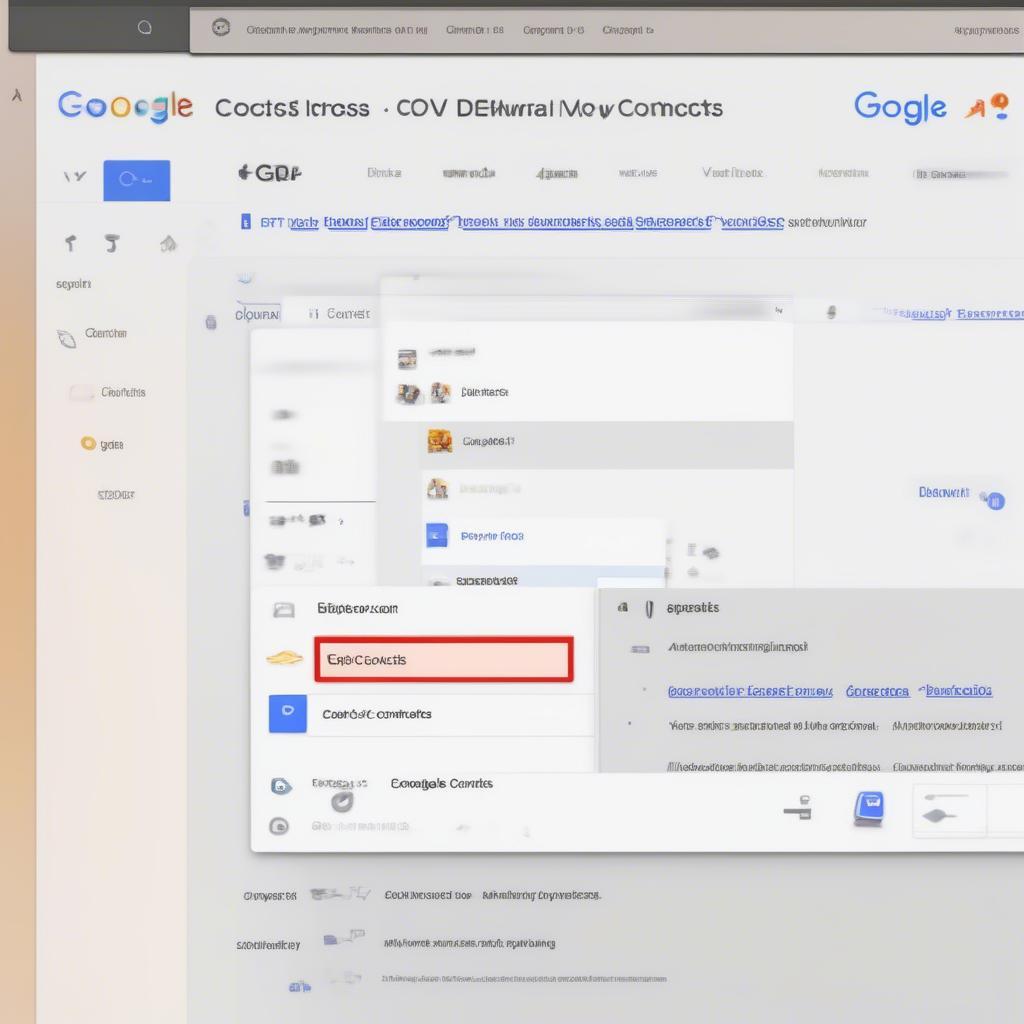 Xuất Danh Bạ Google
Xuất Danh Bạ Google
Phương pháp này rất hữu ích nếu bạn muốn lấy danh sách email của những người bạn thường xuyên liên lạc. Tuy nhiên, nó không bao gồm địa chỉ email từ các email đã nhận. Xem thêm danh sách gmail youtube để biết thêm thông tin về việc quản lý danh sách trên các nền tảng khác.
Sử Dụng Google Workspace (G Suite)
Nếu bạn sử dụng Google Workspace (trước đây là G Suite) cho doanh nghiệp, bạn có thể sử dụng Admin console để xuất danh sách email của tất cả người dùng trong tổ chức. Phương pháp này chỉ áp dụng cho quản trị viên của tổ chức.
Sử Dụng Script Google Apps
Đối với những trường hợp phức tạp hơn, bạn có thể sử dụng Google Apps Script để lấy danh sách email từ hộp thư đến Gmail. Phương pháp này yêu cầu kiến thức lập trình cơ bản. Bạn có thể tìm thấy nhiều script mẫu trên internet và tùy chỉnh theo nhu cầu của mình.
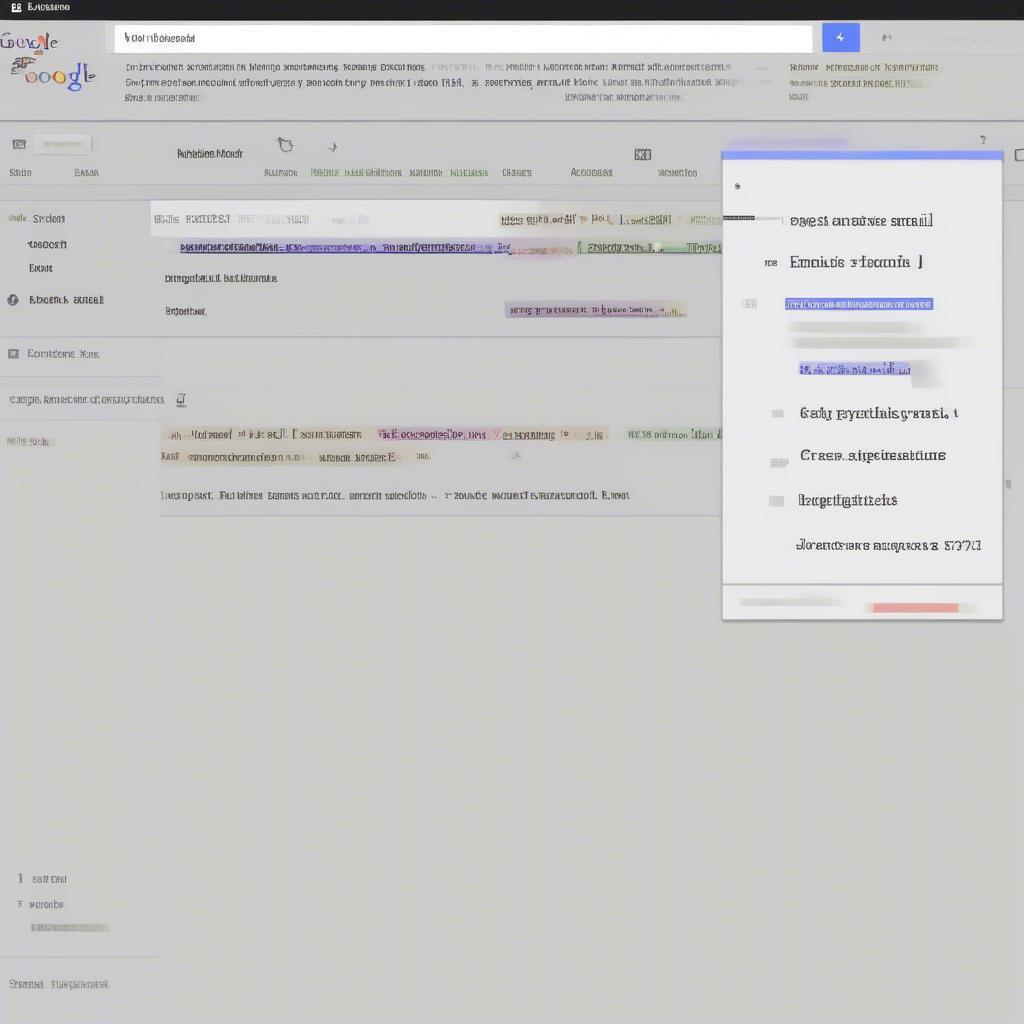 Sử Dụng Google Apps Script
Sử Dụng Google Apps Script
Sao Chép Thủ Công
Đối với danh sách email nhỏ, bạn có thể sao chép thủ công địa chỉ email từ các email đã nhận. Đây là cách đơn giản nhưng tốn thời gian nếu bạn có nhiều email.
Tối Ưu Hóa Việc Lấy Danh Sách Email trong Gmail
Để việc lấy danh sách email hiệu quả hơn, hãy lưu ý những điều sau:
- Chọn định dạng phù hợp: Chọn định dạng file xuất phù hợp với nhu cầu của bạn. Định dạng CSV thường được sử dụng cho việc nhập dữ liệu vào các ứng dụng khác.
- Phân loại danh bạ: Phân loại danh bạ thành các nhóm khác nhau để dễ dàng quản lý và xuất danh sách email theo nhóm.
Lời Kết: Nắm Vững Cách Lấy Danh Sách Email trong Gmail
Việc nắm vững cách lấy danh sách email trong Gmail sẽ giúp bạn quản lý danh bạ, gửi email marketing hiệu quả hơn và tiết kiệm thời gian. Chọn phương pháp phù hợp với nhu cầu của bạn và áp dụng ngay hôm nay. Tham khảo thêm cách lấy danh sách email từ diễn đàn để mở rộng khả năng thu thập email.
Chuyên gia Nguyễn Văn A, chuyên gia marketing online, chia sẻ: “Việc quản lý danh sách email hiệu quả là yếu tố quan trọng trong chiến lược marketing online. Biết cách lấy danh sách email từ Gmail sẽ giúp bạn tiếp cận đúng đối tượng và tối ưu hóa hiệu quả chiến dịch.”
FAQ
- Tôi có thể xuất danh bạ Gmail sang Excel không? Có, bạn có thể xuất danh bạ Gmail dưới định dạng CSV và sau đó mở bằng Excel.
- Làm thế nào để lấy danh sách email từ tất cả email đã gửi? Bạn có thể sử dụng Google Apps Script để làm việc này.
- Có phần mềm nào hỗ trợ lấy danh sách email từ Gmail không? Có một số phần mềm của bên thứ ba hỗ trợ việc này, tuy nhiên hãy cẩn trọng khi sử dụng.
- Xuất danh bạ Gmail có mất phí không? Không, việc xuất danh bạ Gmail là hoàn toàn miễn phí.
- Tôi có thể tự động cập nhật danh sách email đã xuất không? Bạn có thể sử dụng Google Apps Script để tự động cập nhật danh sách email.
 Xử Lý Danh Sách Email
Xử Lý Danh Sách Email
Bà Trần Thị B, chuyên gia tư vấn doanh nghiệp, nhận định: “Việc xây dựng và quản lý danh sách email khách hàng là tài sản quý giá cho bất kỳ doanh nghiệp nào. Nắm vững cách lấy danh sách email từ Gmail sẽ giúp bạn khai thác hiệu quả nguồn tài nguyên này.”
Các tình huống thường gặp câu hỏi
- Tôi muốn lấy danh sách email của những người đã đăng ký nhận tin từ website của tôi thông qua Gmail. Bạn có thể sử dụng bộ lọc trong Gmail để tìm tất cả email có chứa nội dung đăng ký và sau đó sao chép thủ công hoặc sử dụng Google Apps Script để tự động hóa quá trình.
- Tôi muốn lấy danh sách email của những người đã gửi email cho tôi trong một khoảng thời gian cụ thể. Bạn có thể sử dụng bộ lọc trong Gmail để tìm kiếm email theo khoảng thời gian và sau đó sao chép thủ công hoặc sử dụng Google Apps Script.
Gợi ý các câu hỏi khác, bài viết khác có trong web.
Bạn có thể tham khảo thêm danh sách các họa sĩ thế giới nếu bạn quan tâm đến lĩnh vực nghệ thuật.


